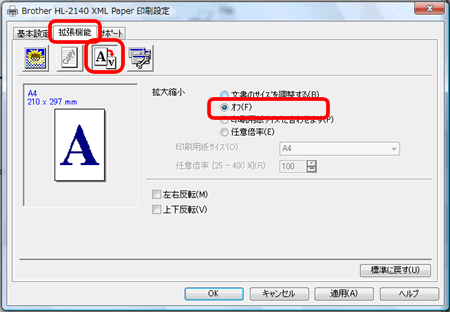DCP-J525N
よくあるご質問(Q&A) |
XML Paper Specificationプリンタードライバーについて
XML Paper Specificationプリンタードライバーは、XML Paper Specificationドキュメントを使用するアプリケーションソフトから印刷する場合に最も適しているプリンタードライバーです。
XML Paper Specificationプリンタードライバーで印刷したときのトラブル解決方法は、以下をご覧ください。
![]() ネットワーク経由で印刷できない(ネットワーク対応モデルのみ)
ネットワーク経由で印刷できない(ネットワーク対応モデルのみ)
![]() 印刷サイズが正確でなかったり、網掛けパターンの印刷が正確でない
印刷サイズが正確でなかったり、網掛けパターンの印刷が正確でない
印刷できない
XML Paper Specification形式で保存をしてから印刷する
お使いのアプリケーションが、XML Paper Specificationに対応している場合はこの方法をお試しください。
-
XML Paper Specificationプリンタードライバーで印刷したいファイルを開きます。そしてその文書を保存する際に、XML Paper Specification形式で保存してください。
-
手順1で保存したファイルをMicrosoft® XPS Viewerで開き、印刷してみてください。
Microsoft® XPS Document Writerで、文書形式を変更してから印刷する
お使いのアプリケーションが、XML Paper Specification形式の保存をサポートしていない場合は、次の手順で印刷してください。
-
XML Paper Specificationプリンタードライバーで印刷したいファイルを開きます。
印刷メニューを開き、プリンターとして「Microsoft XPS Document Writer」を選択し、[印刷]をクリックします。
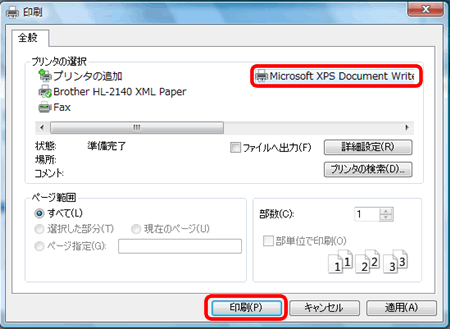
-
文書がXML Paper Specification形式に変換され、Microsoft® XPS Viewer表示されます。それをXML Paper Specificationプリンタードライバーを使って印刷してみてください。
解像度を低く設定して印刷する
印刷メニューを選択し、お使いのXML Paper Specificationプリンタードライバーを選択した状態で[プロパティ]をクリックし、印刷設定画面を表示します。
印刷品質か解像度設定で、解像度の設定を低く設定して印刷してみてください。
本製品付属のプリンタードライバーを使用する
お使いのアプリケーションによっては、XML Paper Specificationドキュメントに変換できない場合があります。
その場合は、XML Paper Specificationプリンタードライバーではなく、本製品付属のプリンタードライバーを使って印刷してください。
以下をクリックし、お使いのOSが選ばれていることを確認して、プリンタードライバーをダウンロードしてください。
ネットワーク経由で印刷できない(ネットワーク対応モデルのみ)
-
プリンターフォルダーを開きます。プリンターフォルダーを開く方法は以下のQ&Aをご覧ください。
> プリンターフォルダーの開き方(Windows)
-
XML Paper Specificationプリンタードライバーのプロパティーを開きます。
<Windows 7以降のOSの場合>
お使いのXML Paper Specificationプリンタードライバーのアイコンを右クリックして、「プリンターのプロパティ」を選びます。
<Windows Vistaの場合>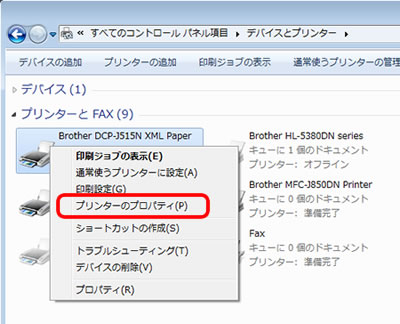
お使いのXML Paper Specificationプリンタードライバーのアイコンを右クリックして、「プロパティ」を選びます。
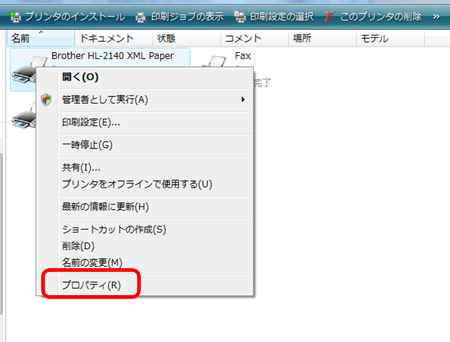
-
「ポート」のタブを開き、[ポートの構成]をクリックします。

-
プロトコルで「LPR」を選択し、「LPR バイト カウントを有効にする」にチェックを入れます。
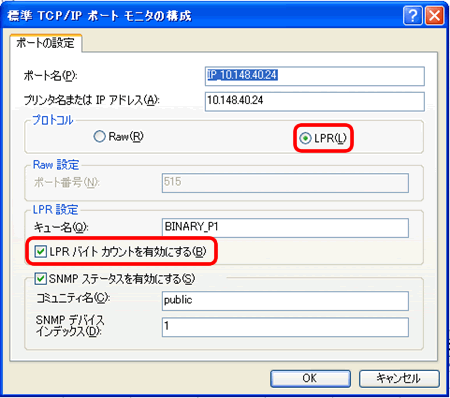
印刷速度が遅い
お使いのアプリケーションによっては、XML Paper Specificationプリンタードライバーを使って印刷すると、印刷速度が遅くなる場合があります。
速度の遅さが許容できない場合は、本製品付属のCD-ROM、または、ダウンロードサイトに掲載されているプリンタードライバーをお使いください。
以下をクリックし、お使いのOSが選ばれていることを確認して、プリンタードライバーをダウンロードしてください。
印刷結果がおかしい
XML Paper Specificationプリンタードライバーで印刷した場合に、印刷結果がおかしい、または、プレビュー表示と印刷結果が異なってしまう場合があります。その場合は、以下のことを行なって、不具合が解消されるかどうか試してください。
XML Paper Specification形式で保存をしてから印刷する
お使いのアプリケーションが、XML Paper Specificationに対応している場合はこの方法をお試しください。
-
XML Paper Specificationプリンタードライバーで印刷したいファイルを開きます。そしてその文書を保存する際に、XML Paper Specification形式で保存してください。
-
手順1で保存したファイルをMicrosoft® XPS Viewerで開き、印刷してみてください。
Microsoft® XPS Document Writerで文書形式を変更してから印刷する
お使いのアプリケーションが、XML Paper Specification形式の保存をサポートしていない場合は、次の手順で印刷してください。
-
XML Paper Specificationプリンタードライバーで印刷したいファイルを開きます。
印刷メニューを開き、プリンターとして「Microsoft XPS Document Writer」を選択し、[印刷]をクリックします。
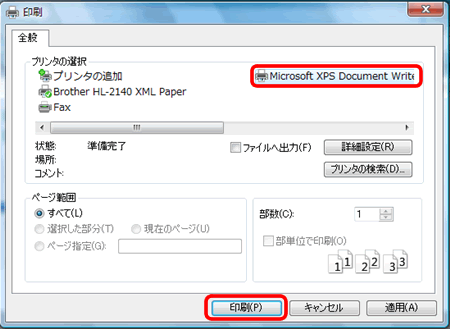
-
文書が XML Paper Specification形式に変換され、Microsoft® XPS Viewerで表示されます。それをXML Paper Specificationプリンタードライバーを使って印刷してみてください。
本製品付属のプリンタードライバーを使用する
お使いのアプリケーションによっては、XML Paper Specificationドキュメントに変換できない場合があります。
その場合は、XML Paper Specificationプリンタードライバーではなく、本製品付属のプリンタードライバーを使って印刷してください。
以下をクリックし、お使いのOSが選ばれていることを確認して、プリンタードライバーをダウンロードしてください。
印刷サイズが正確でなかったり、網掛けパターンの印刷が正確でない
上記で確認した結果、「拡大縮小」の設定が「オフ」以外に設定されていた場合には、印刷サイズや網掛けパターンが正しく印刷されない場合があります。設定を「オフ」に変えてから印刷を行なってください。
(イラストは HL-2140 の設定例です。)